Одаберите померање на свом Мац рачунару: природно или неприродно?
Померање ин мацОС тренутно укључује опцију за коришћење онога што Аппле назива „природним“ методом. „Природни“ метод је заснован на томе како се иОС уређаји са више додира померају: користите прст директно на екрану да бисте контролисали процес померања. Као да физички померате страницу, па померање нагоре помера страницу надоле.
На Мац-у, овај метод у почетку може изгледати чудно. Али ако је превише чудно, можете га променити. Ево како.
Ова упутства се односе на уређаје који користе мацОС 10.7 и новије верзије.
Промена смера померања у ОС Кс за миша
Два уређаја могу да се померају у мацОС-у: мишеви и додирне табле. Можете да учините да се сваки од њих понаша другачије ако је природно померање интуитивно на једном, али не и на другом. Прво, ево како да промените подешавања за миш.
-
Покрените Систем Преференцес кликом на Системске поставке икона у Доцк-у, одабиром Систем Преференцес из Аппле менија или кликом на икону Лаунцхпад у Доцк-у и одабиром иконе Систем Преференцес.
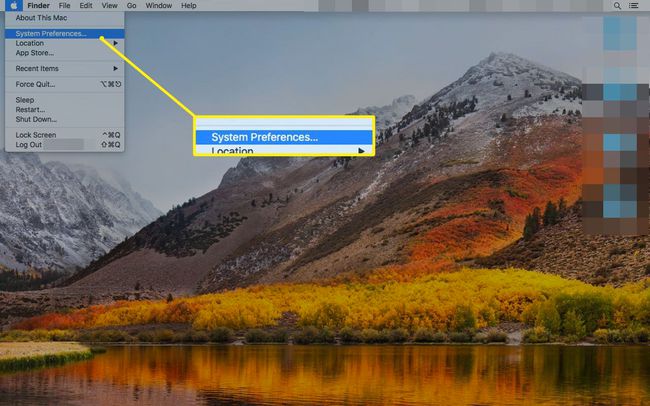
-
Када се отворе Систем Преференцес, изаберите Преференце миша окно.
Морате имати миш повезан на Мац и укључен да бисте приступили овим подешавањима.
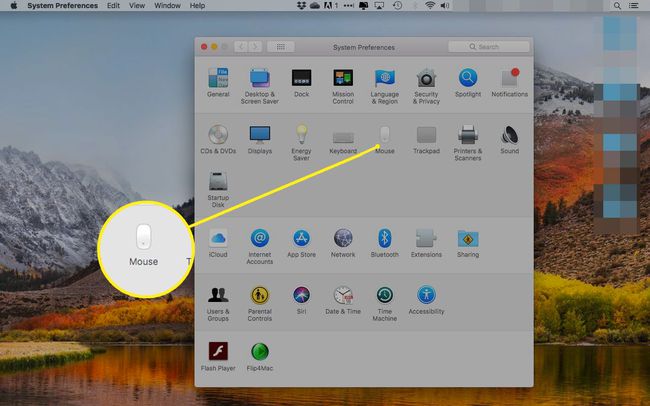
У зависности од ваше верзије мацОС-а, можда ћете морати да изаберете Покажите и кликните картицу да бисте дошли до подешавања померања. Новија издања прескачу овај корак.
-
Уклоните квачицу поред Смер померања: природно да користите подразумевани смер померања. Без потврде у овом пољу, страница ће се померати истог правца окрећете точкић за померање или померате прст дуж миша осетљивог на додир.
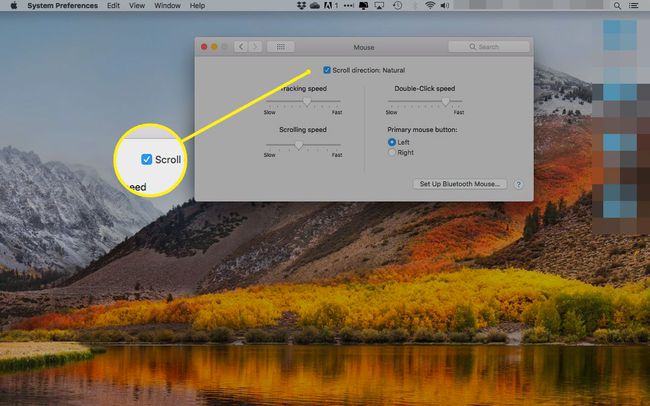
Промена смера померања у ОС Кс за Трацкпад
Ова упутства функционишу за МацБоок производ са уграђеним трацкпад-ом, као и за Магиц Трацкпад Аппле се продаје засебно.
-
У Систем Преференцес, изаберите Трацкпад окно са преференцијама.
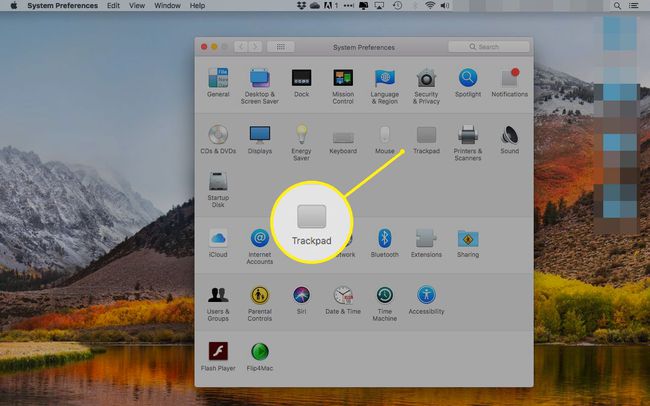
-
Изаберите Померање и зумирање таб.
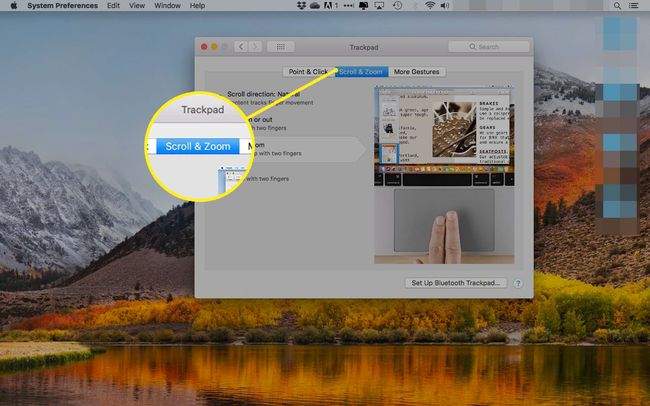
-
Да бисте вратили смер померања на старију методу, уклоните квачицу са означеног поља Смер померања: природно. Да бисте користили нови метод померања инспирисан иОС-ом, ставите квачицу у поље.
Видео снимак на десној страни прозора ће показати тренутну поставку померања.
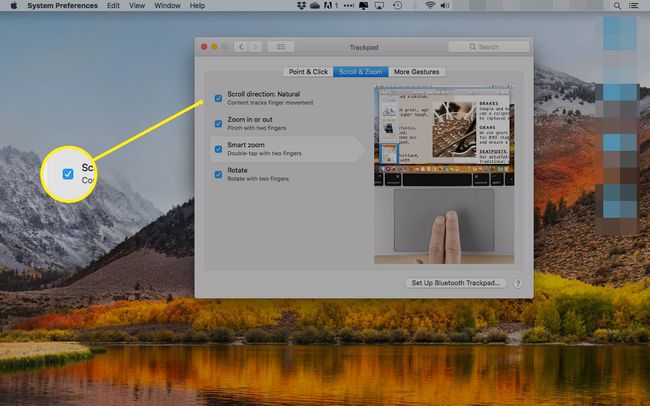
Неприродно је било прво
Неприродно подешавање је оно које су Мац и Виндовс рачунари користили у ранијим верзијама својих оперативних система.
Померање надоле да бисте открили додатне информације постало је стандард за померање. Посебно је имало смисла за прву мишеви који је укључивао точкове за померање. Њихово подразумевано понашање померања је било да се точкић помери надоле на страници.
Природно померање
Када имате директан интерфејс за уређај за гледање, као што је иПхоне или иПад-ов мулти-тоуцх кориснички интерфејс, онда природно померање има више смисла.
Са прстом у директном контакту са екраном, интуитивније је гледати садржај који се налази испод прозора повлачењем или превлачењем превлачењем нагоре. Да је Аппле користио интерфејс за индиректно померање тада у употреби на Мац-у, то би био чудан процес. Постављање прста на екран и превлачење надоле да бисте видели садржај не би изгледало природно.
Када померите интерфејс са прста на екрану на миш или трацкпад који није на истом физички план као екран, избор природног или неприродног интерфејса за померање се своди на преференција.
